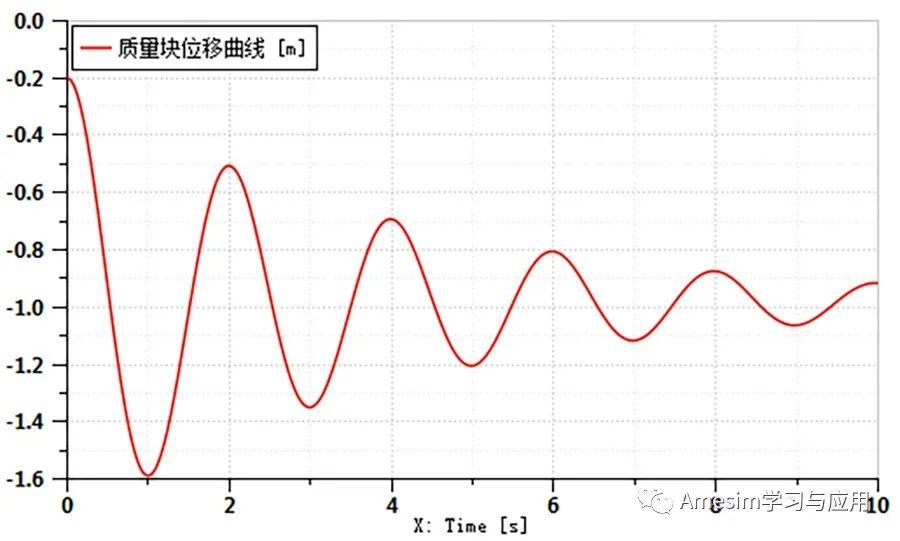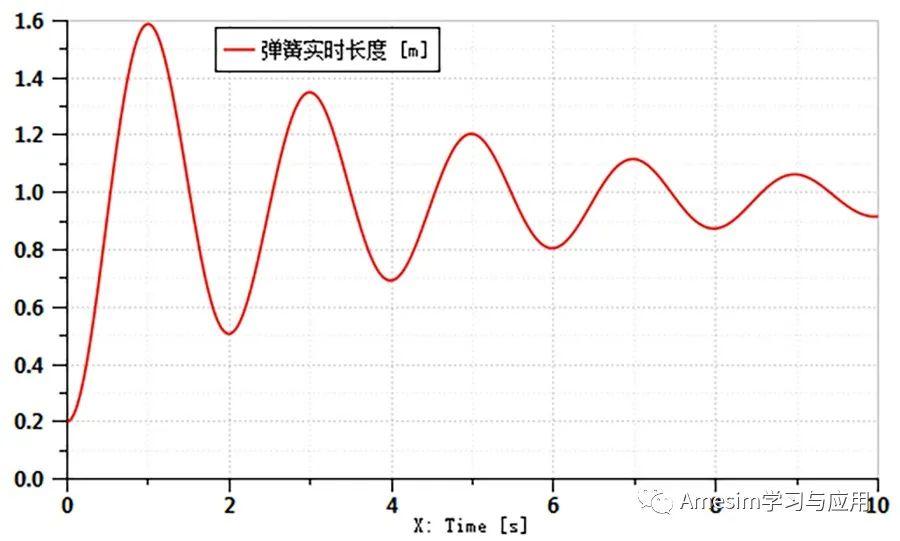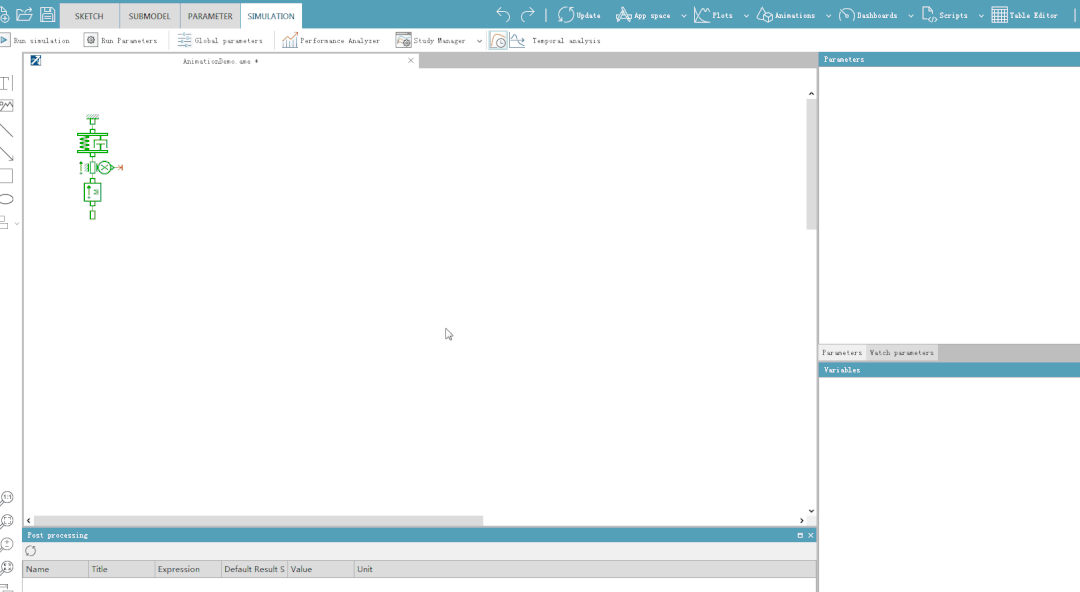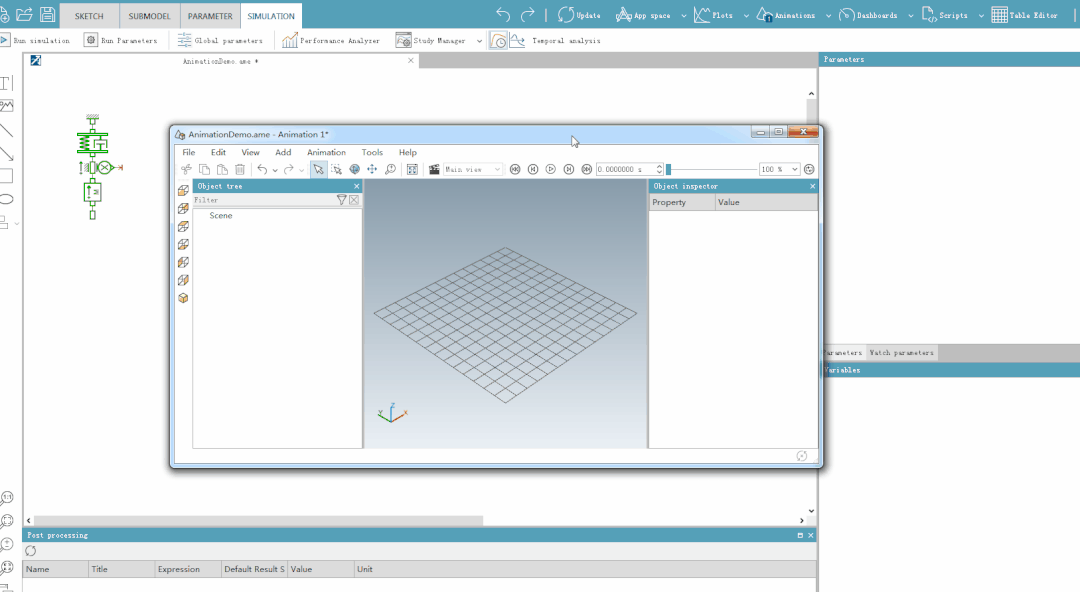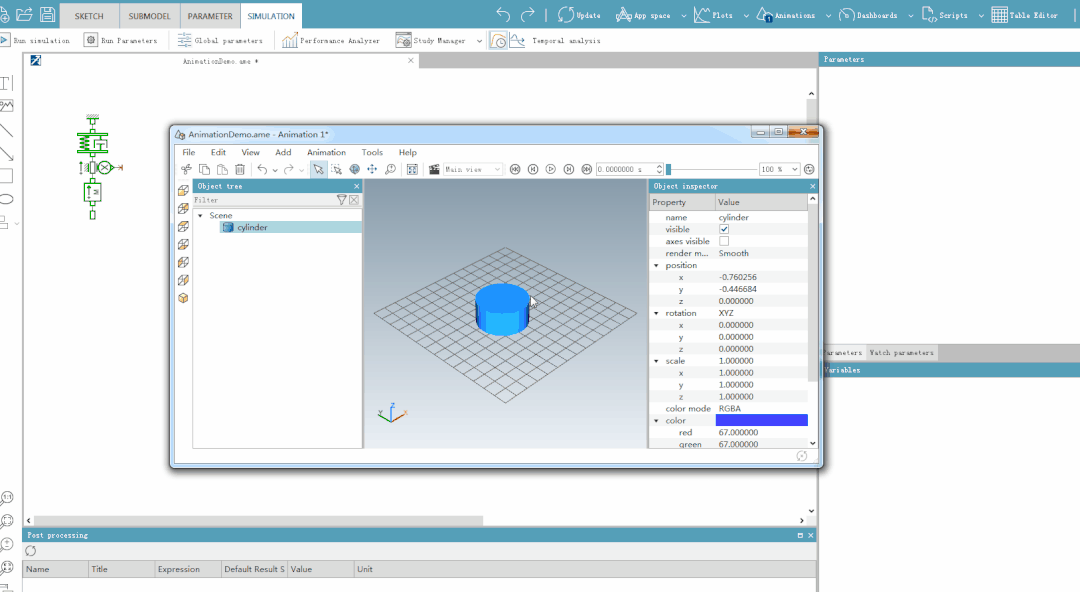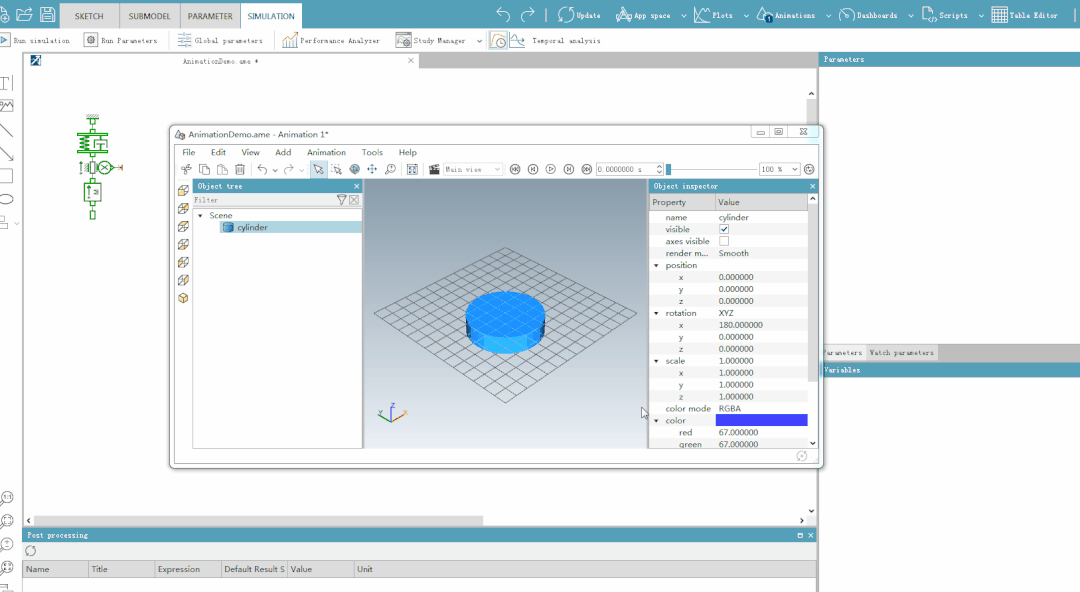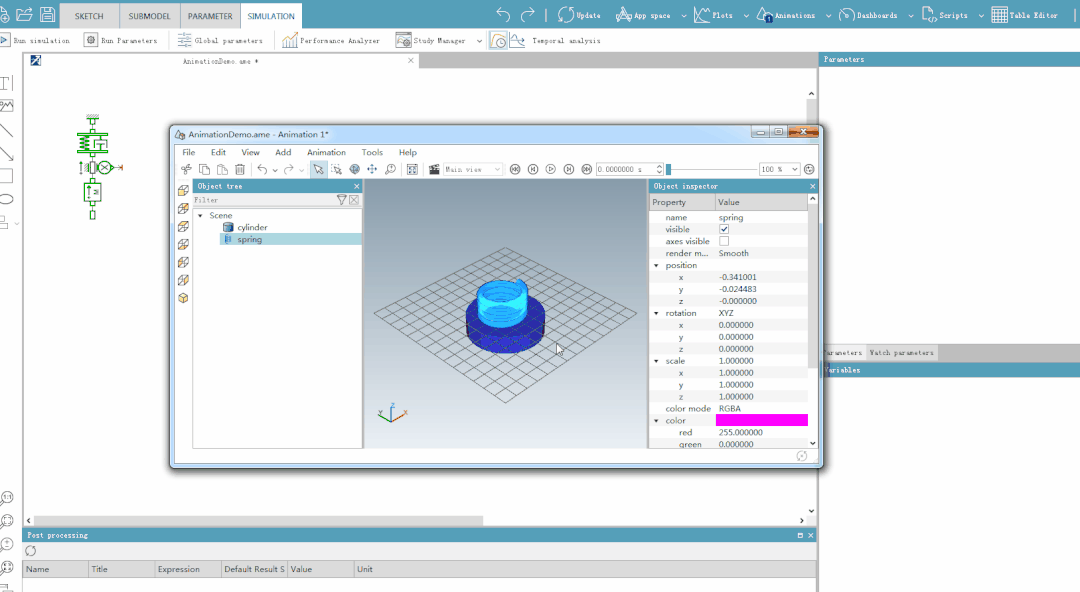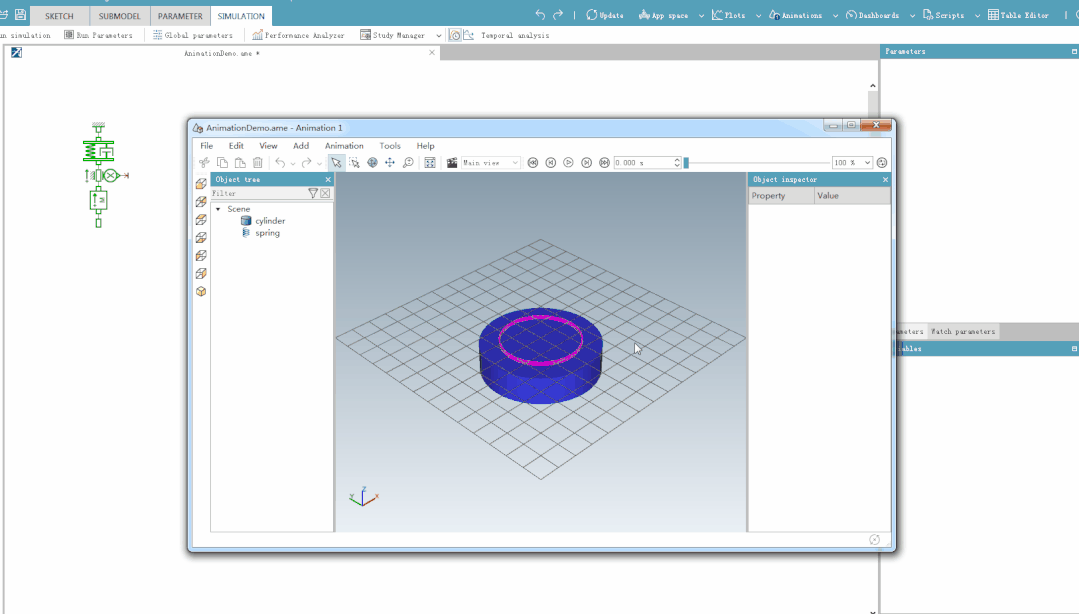Animation工具——原来Amesim还可以这样玩!
『Amesim作为一款优秀的系统仿真软件,不仅拥有强大的建模和仿真计算能力,而且还为用户提供了多种分析处理工具,这些工具更是让Amesim如虎添翼、无所不能!今天要介绍的动画(Animation)工具便是其中之一,它可以让仿真结果以三维动画的方式呈现出来,使我们更直观地观察并理解系统的行为特性。本文将通过一个简单的弹簧-阻尼-质量块系统实例,向大家分享Amesim动画工具的基本用法,抛砖引玉。』
本文实例所采用的弹簧-阻尼-质量块系统建模图和参数设置如下所示(未标明的元件子模型及参数均采用默认设置)。在此模型中,初始时刻弹簧处于自然伸长状态,长度为0.2m;位移传感器用于输出弹簧的实时长度。
仿真模式下提交运算,得到质量块位移曲线和弹簧实时长度曲线,如下图所示。
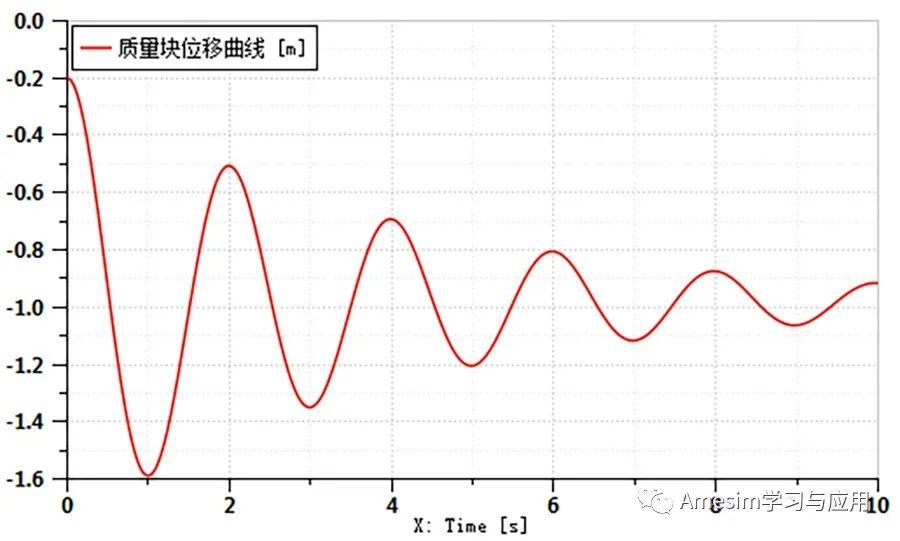
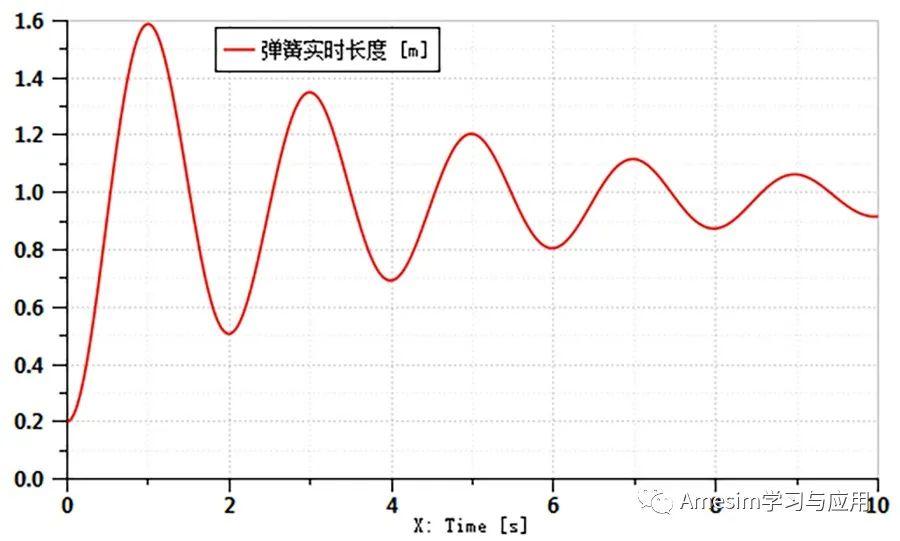
步骤一:创建动画
如下图所示,在全局工具栏找到Animations按钮,点击其右侧的下拉箭头,在下拉菜单中点击New animation…,即可打开动画模块并创建新动画。动画模块的主界面包含三部分:左侧是对象树(Object tree)区域,用于显示动画所包含的三维模型及各模型之间的从属关系;中间是动画显示区域(Scene area),用于三维模型和动画显示;右侧是对象检查(Object inspector)区域,用于显示和修改选定三维模型的特征参数。
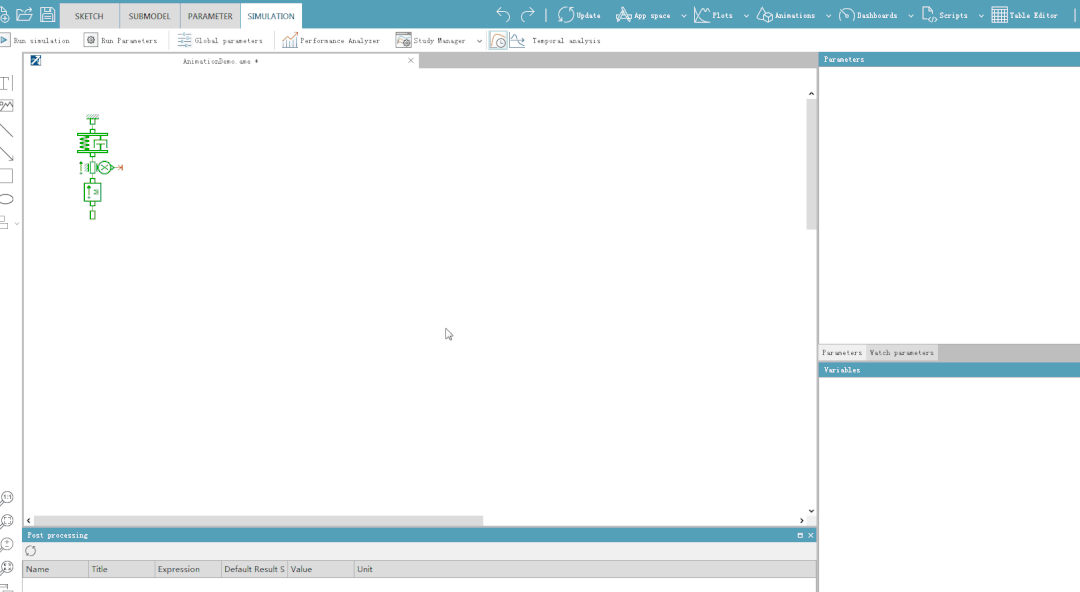
『注:在模型中首次创建动画时,也可直接点击全局工具栏中的Animations按钮;如果模型中已经存在动画,则点击Animations按钮会直接打开动画,因此必须通过上图中的方式新建动画。』
在本实例中,假设质量块为圆柱形状,其创建过程如下图所示。
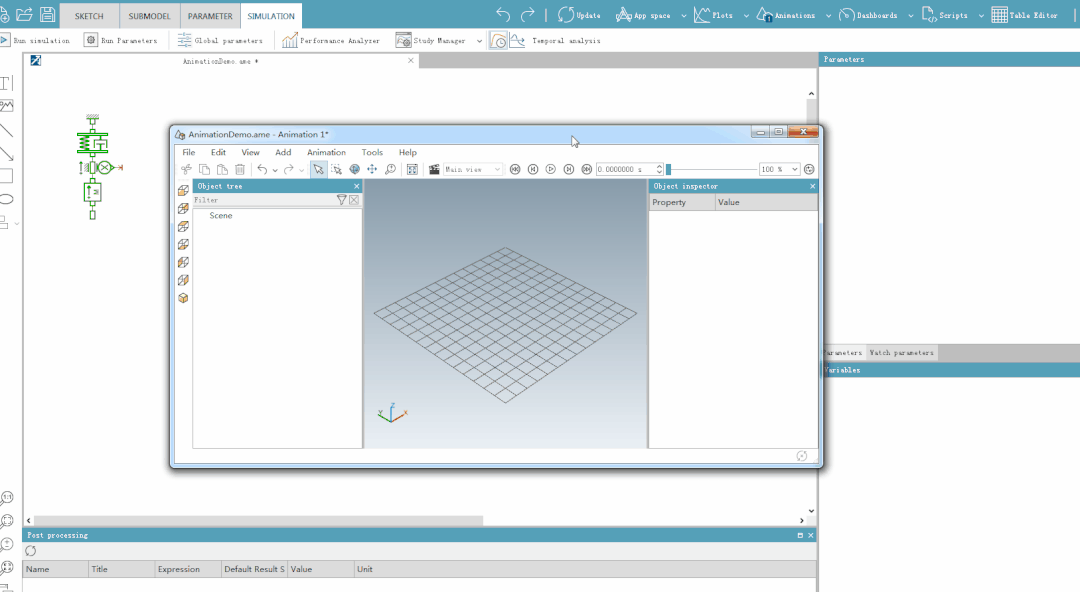
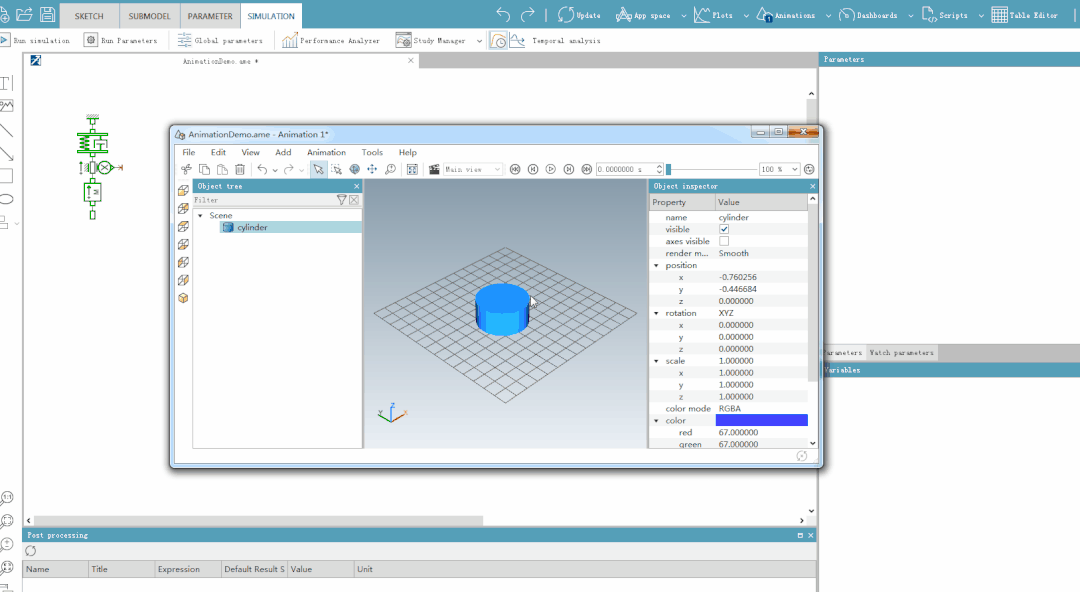
弹簧创建过程如下图所示。需要注意的是,在左侧对象树中选择Scene,才可以在全局坐标系下建立弹簧;如果选择cylinder,则创建的弹簧将采用圆柱模型的坐标系,并且成为圆柱模型的一部分。
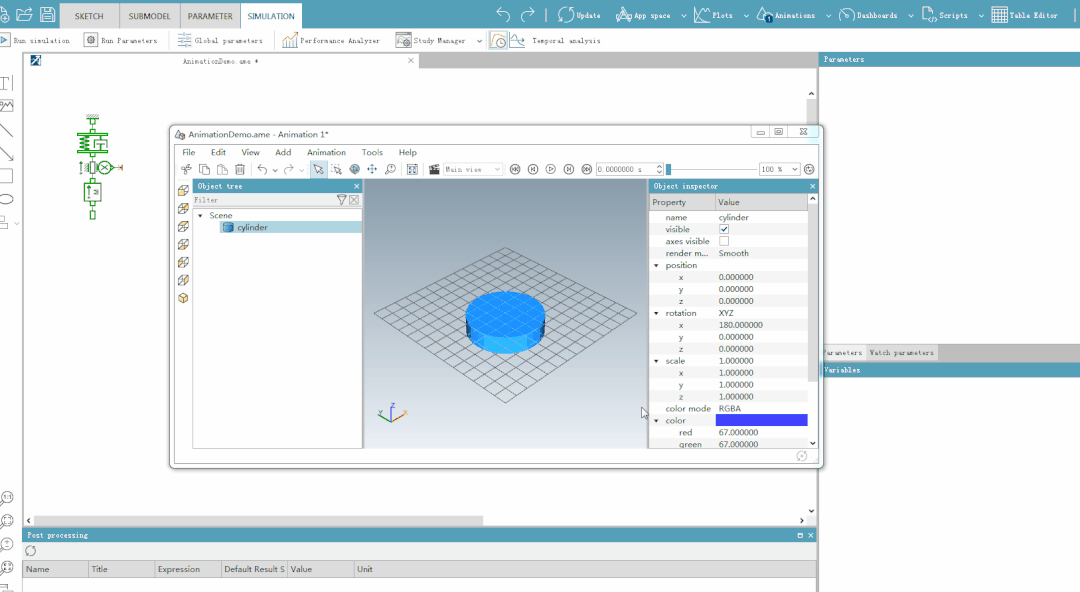
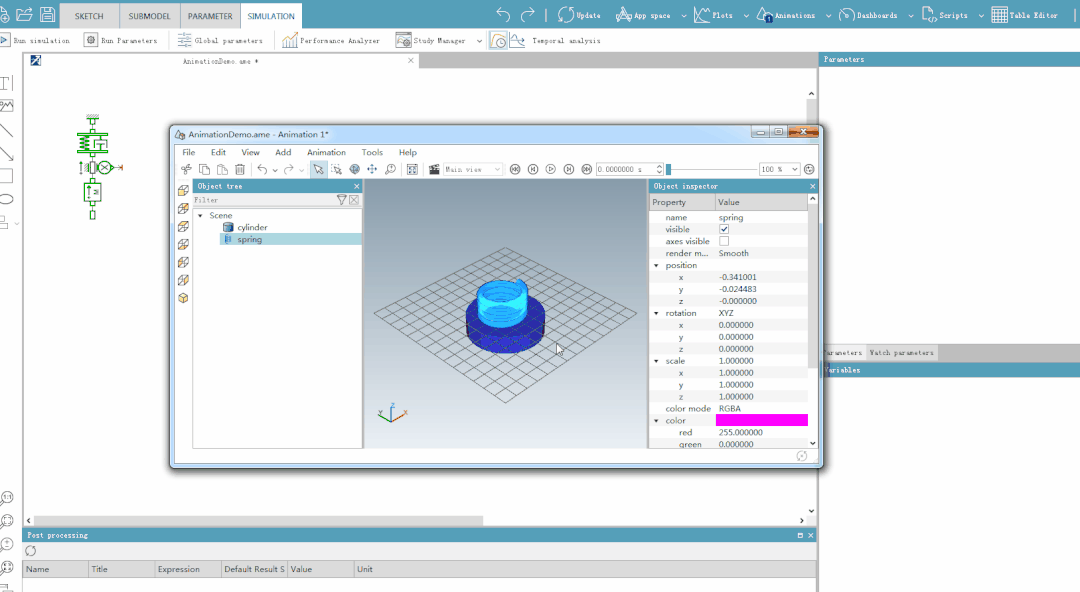
如下图所示,将质量块的位移变量拖拽至圆柱模型z坐标处使其关联,将位移传感器输出信号拖拽至弹簧高度尺寸处使其关联。
点击播放按钮,即可播放动画。也可根据需要调整视图:滚动鼠标滚轮,缩放视图;按鼠标中键拖动,平移视图;按鼠标右键拖动,旋转视图;菜单栏View → Predefined view,或者点击最左侧视图按钮,可切换不同视图;菜单栏View → Projection mode可切换视图模式为透视(Perspective)或正交(Orthographic)。
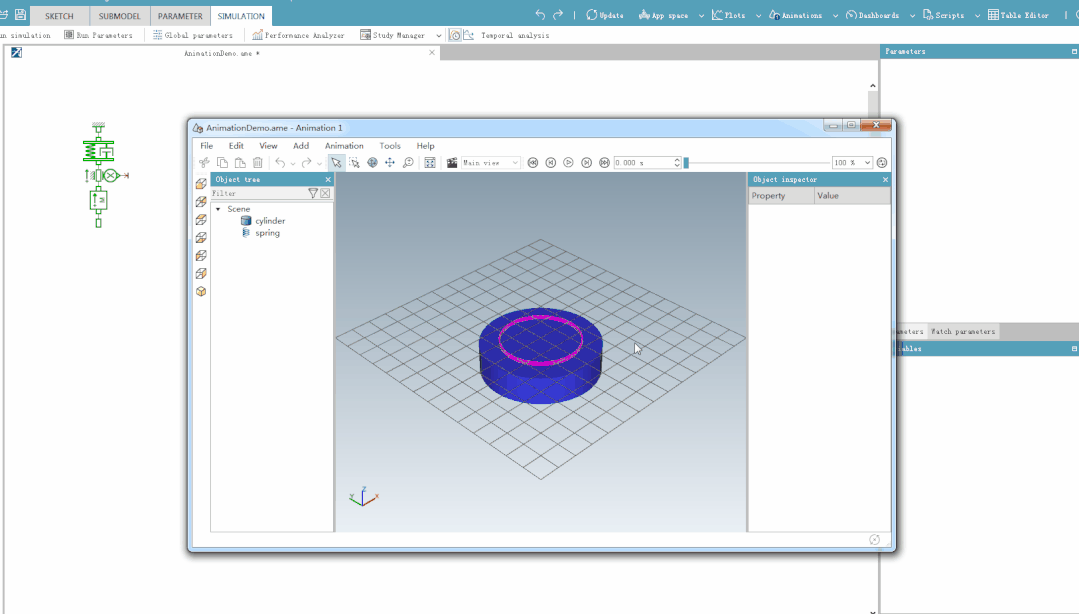
上述实例操作基本上涵盖了动画工具的基础使用方法,动画的创建过程主要包括三方面要点:一是创建(或从外部导入)三维模型,二是调整三维模型使其实现特定装配关系,三是关联变量。
另外,当使用HEAT、2D Mechanical、3D Mechanical、Powertrain等库进行建模仿真时,也可以通过下图所示的相应图标直接打开并使用动画模块。
上文通过一个简单模型实例向大家展示了动画工具的基本使用方法。事实上,动画工具还有很多相对高级的用法,比如相机视图、多视图显示、设置个性化场景、导出动画等等。通过这些操作,我们可以轻松实现很多复杂动画的制作和展示。
下面向大家简单列举一些Amesim动画工具在各领域的应用案例:
看到这里,你是不是和笔者一样惊叹:原来Amesim还可以这样玩!
总的来说,动画工具既方便又实用,可以帮助我们更好地理解并展示仿真结果。限于文章篇幅,本文不再展开讲解,大家可以查阅帮助文档,或者扫描文末二维码学习相关视频课程,了解更多动画工具的使用技巧。
最后,祝大家学习愉快!